आईक्लाउड के साथ/बिना आईफोन संपर्कों के साथ आईपैड को कैसे सिंक करें
जब आप अपने नए iPad का उपयोग करने को लेकर उत्साहित हैं, तो आप अपने iPad को iPhone संपर्कों और अधिक आवश्यक डेटा के साथ सिंक करना चाहेंगे। नया Apple उत्पाद प्राप्त करने के बाद यह एक नियमित प्रक्रिया है क्योंकि संपर्कों को आपके iPad से iMessages भेजने या फेसटाइम कॉल शुरू करने की आवश्यकता होती है। यदि आप निश्चित नहीं हैं कि iPhone से iPad में संपर्क कैसे स्थानांतरित करें, तो सौभाग्य से, यहां 4 आसान तरीकों पर चर्चा की गई है! आईक्लाउड, आईट्यून्स, फाइंडर और एयरड्रॉप का उपयोग करने के तरीके के बारे में विस्तृत चरण जानें। आप निम्नलिखित में सभी संपर्कों को सिंक करने का सबसे तेज़ तरीका भी पा सकते हैं।
गाइड सूची
आईपैड प्रो/एयर/मिनी को आईफोन संपर्कों के साथ सिंक करने का सबसे आसान तरीका आईक्लाउड के साथ आईफोन से नए आईपैड में संपर्क कैसे सिंक करें आईट्यून्स/फाइंडर के माध्यम से आईपैड को आईफोन संपर्कों के साथ कैसे सिंक करें AirDrop के माध्यम से iPad को iPhone संपर्कों के साथ सिंक करने के चरण iPhone से iPad में संपर्कों को कैसे सिंक करें, इसके बारे में अक्सर पूछे जाने वाले प्रश्नआईपैड प्रो/एयर/मिनी को आईफोन संपर्कों के साथ सिंक करने का सबसे आसान तरीका
यदि आप अपने नए आईपैड प्रो/एयर/मिनी में कई नाम और नंबर व्यवस्थित करने में असमर्थ हैं, तो आपको इसका उपयोग करना चाहिए AnyRec फोनमोवर यह आपके लिए iPad को iPhone संपर्कों के साथ सिंक करने का एक आसान तरीका प्रदान करता है। यह एक प्रोग्राम है जो सभी उपकरणों के बीच संपर्क, संदेश, वीडियो, फोटो और संगीत जैसे आवश्यक डेटा के एक बैच को साझा करने का समर्थन करता है। इसकी मदद से आप एक-क्लिक ट्रांसफर कर सकते हैं, जो आपका कीमती समय बचाने के लिए पर्याप्त है। आपके नए iPad को iPhone संपर्कों के साथ समन्वयित करने के अलावा, यह टूल संपर्कों का बैकअप और पुनर्स्थापना सुविधाएँ भी प्रदान करता है, जिससे आप डेटा हानि के मामले में तुरंत बैकअप ले सकते हैं और उन्हें पुनर्जीवित कर सकते हैं।

iPhone से सभी संपर्कों को अपने नए iPad से जल्दी और सुरक्षित रूप से सिंक करें।
सभी डिवाइसों पर अपने संपर्कों का बैकअप लेने और उन्हें पुनर्स्थापित करने का एक आरामदायक तरीका प्रदान करें।
डुप्लिकेट संपर्कों को प्रबंधित करने और हटाने के लिए आपके डिवाइस का गहन स्कैन।
संपर्कों को प्रबंधित, जोड़ और हटा सकते हैं और अधिक प्रबंधन टूल का उपयोग कर सकते हैं।
100% सुरक्षित
स्टेप 1।कृपया अपने आईपैड और आईफोन को कनेक्ट करने के लिए दो यूएसबी केबल तैयार करें। फिर, अपने डेस्कटॉप पर AnyRec PhoneMover लॉन्च करें और इसके द्वारा आपके दो iDevices को पहचानने की प्रतीक्षा करें।

चरण दो।बाद में, बाएं मेनू से "संपर्क" पर जाएं; फिर, प्रोग्राम आपके iPhone को स्कैन करेगा, और सभी संपर्क आपके कंप्यूटर स्क्रीन पर देखने योग्य होंगे, जिन्हें "स्थानीय", "आउटलुक", "iCloud", आदि द्वारा वर्गीकृत किया जाएगा।

चरण 3।बॉक्स पर क्लिक करके उन संपर्कों को चुनें जिन्हें आप iPad के साथ सिंक करना चाहते हैं, और फिर "डिवाइस पर निर्यात करें" बटन पर क्लिक करें। आईपैड को आईफोन संपर्कों के साथ सिंक करना कितना आसान है! आप सीधे संपादित, जोड़ और भी कर सकते हैं iPhone पर कोई भी संपर्क हटाएं कार्यक्रम के भीतर.

आईक्लाउड के साथ आईफोन से नए आईपैड में संपर्क कैसे सिंक करें
आईपैड में संपर्कों को स्थानांतरित करने का तरीका सीखने के लिए आईक्लाउड एक लोकप्रिय तरीका है। जब भी डेटा का समन्वयन होता है तो यह पहला समाधान हो सकता है जो आपके दिमाग में आता है, क्योंकि यह स्थानांतरण की एक निर्बाध प्रक्रिया प्रदान करता है, और आपको तीसरे पक्ष के सॉफ़्टवेयर की स्थापना की आवश्यकता नहीं है। यह किसी भी Apple डिवाइस तक आसान पहुंच प्रदान करता है, जब तक कि वे आपके iCloud खाते से जुड़े हों। हालाँकि, आपको ध्यान देना चाहिए कि iCloud से iPad पर संपर्क प्राप्त करने से आपका संग्रहण स्थान भर सकता है।
स्टेप 1।iPhone पर, कृपया "सेटिंग्स" में जाकर iCloud संपर्क विकल्प सक्षम करें। वहां से, अपना "नाम" टैप करें और "आईक्लाउड" चुनें। सुनिश्चित करें कि "संपर्क" बटन हरा हो जाए, जो "आईक्लाउड का उपयोग करने वाले ऐप्स" अनुभाग के अंतर्गत है।
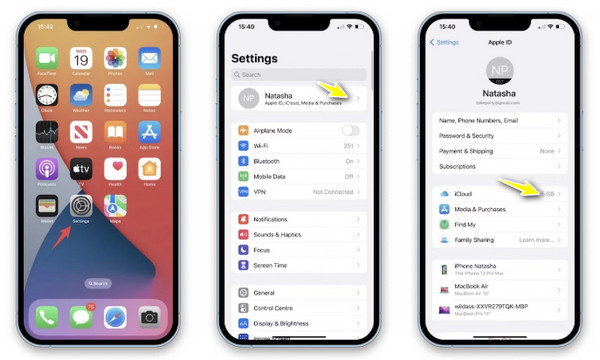
चरण दो।बाद में, अपना आईपैड खोलें, फिर वही प्रक्रिया लागू करें। उसके बाद, थोड़ी देर प्रतीक्षा करें, और आपके iPhone संपर्क iPad पर सिंक हो जाएंगे।
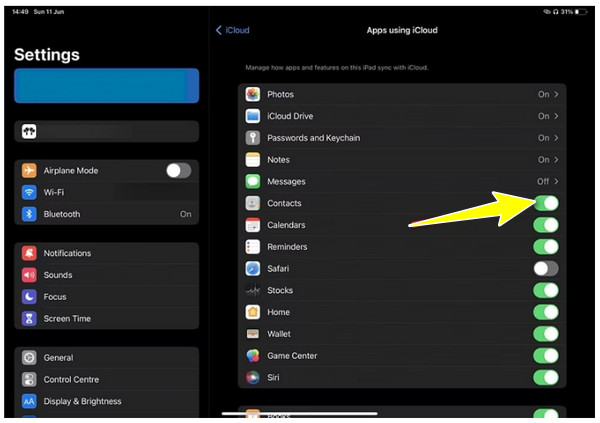
चरण 3।अपने iPhone पर, पॉप-अप से "कीप इन माई आईफोन" पर टैप करें, फिर अपने संपर्कों को iCloud के साथ संयोजित करने के लिए "मर्ज" पर टैप करें।
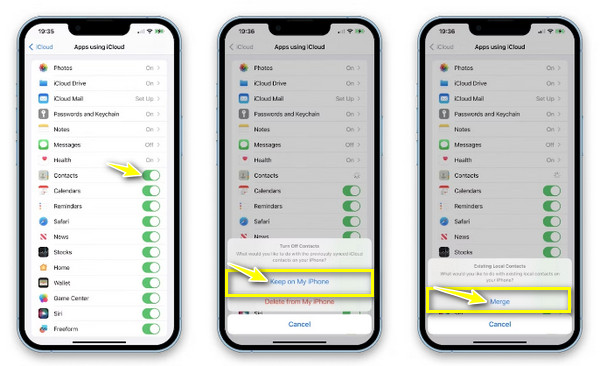
आईट्यून्स/फाइंडर के माध्यम से आईपैड को आईफोन संपर्कों के साथ कैसे सिंक करें
एक म्यूजिक प्लेयर और आयोजक होने के अलावा, आईट्यून्स आपके विंडोज पीसी या मैक पर निचले संस्करणों पर चलने वाले आईफोन संपर्कों के साथ आईपैड को सिंक कर सकता है। हालाँकि, डेटा स्थानांतरित करने के लिए यह हमेशा आदर्श विकल्प नहीं होता है क्योंकि प्रोग्राम आपके iPad पर मौजूदा संपर्कों को प्रभावित कर सकता है। दूसरी ओर, मैक उपयोगकर्ताओं के लिए आईफोन से आईपैड में संपर्क स्थानांतरित करने के लिए फाइंडर की सेवा दी जाती है, और यह प्रक्रिया बहुत हद तक आईट्यून्स के समान है।
मैक पर आईट्यून्स/फाइंडर का उपयोग करें:
स्टेप 1।अपने iPhone को USB केबल से अपने Mac से कनेक्ट करने पर, "iTunes/Finder" लॉन्च करें। फिर, अपने फ़ोन स्क्रीन पर, आपको कंप्यूटर को अपने डिवाइस को पहचानने की अनुमति देनी चाहिए।
चरण दो।आईट्यून्स/फाइंडर पर, अपने डिवाइस पर जाएं, फिर "सारांश" टैब के अंतर्गत, "वाई-फाई पर इस आईफोन के साथ सिंक करें" चुनें। एक बार iPhone संपर्क Mac पर समन्वयित होते हैं, आप इसे अनप्लग कर सकते हैं। फिर अपने आईपैड को अपने मैक में प्लग इन करें।
चरण 3।"आईट्यून्स/फाइंडर" स्क्रीन से, "आईपैड" पर क्लिक करें
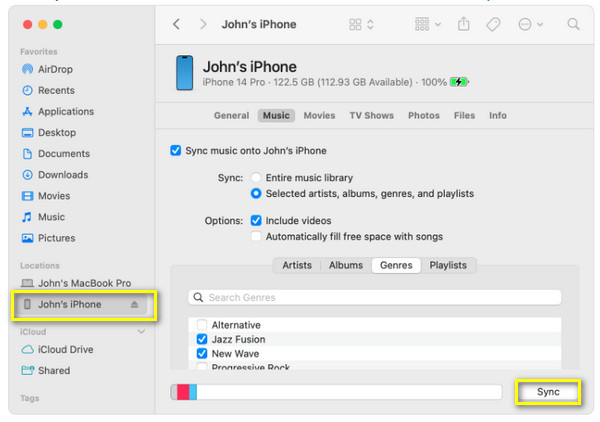
विंडोज़ पर आईट्यून्स का उपयोग करें:
स्टेप 1।अपने विंडोज पीसी पर "आईट्यून्स" चलाएं, फिर यूएसबी केबल का उपयोग करके अपने आईफोन को कनेक्ट करें। इसके पहचाने जाने की प्रतीक्षा करें.
चरण दो।ऊपर "डिवाइस" बटन पर जाएं, "सारांश" पर क्लिक करें, फिर सुनिश्चित करें कि "वाई-फाई पर इस आईफोन के साथ सिंक करें" की जांच की गई है। बाद में, अपना फ़ोन डिस्कनेक्ट करें, फिर अपना iPad कनेक्ट करें।
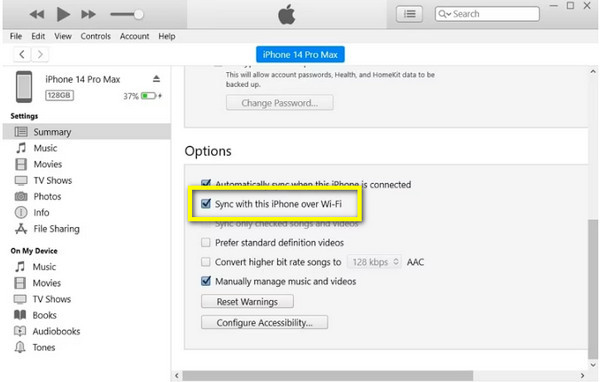
चरण 3।"आईट्यून्स" स्क्रीन से, "डिवाइस आइकन" पर क्लिक करें और "जानकारी" चुनें। वहां से, "सिंक संपर्क" बॉक्स पर क्लिक करें, "सभी संपर्क" या "चयनित समूह" के बीच चयन करें, और आईपैड को आईफोन संपर्कों के साथ सिंक करने के लिए "लागू करें" पर क्लिक करें।
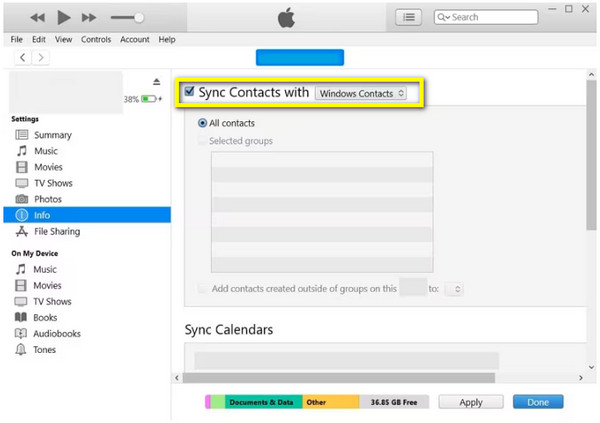
AirDrop के माध्यम से iPad को iPhone संपर्कों के साथ सिंक करने के चरण
iPhone से iPad या किसी भी iOS डिवाइस में फ़ाइलें स्थानांतरित करने के संबंध में, AirDrop एक लोकप्रिय समाधान और सुविधाजनक विकल्प है। आपको बस यह सुनिश्चित करना है कि यह सुविधा दोनों ऐप्पल डिवाइस पर ठीक से काम करती है और एक-दूसरे के करीब है। हालाँकि यह मामला है, जब आप iPhone से iPad में संपर्क स्थानांतरित करना चाहते हैं, तो यह एक समय लेने वाली प्रक्रिया हो सकती है क्योंकि यह एक समय में केवल एक संपर्क का समर्थन करता है।
स्टेप 1।दोनों iDevices पर, "कंट्रोल सेंटर" में "वाई-फाई" और "ब्लूटूथ" विकल्प सक्रिय करें। फिर, अधिक विकल्प खोलने के लिए "कनेक्टिविटी अनुभाग" पर लंबे समय तक टैप करें, वहां से "एयरड्रॉप" चालू करें, और "केवल संपर्क" या "हर कोई" चुनें।
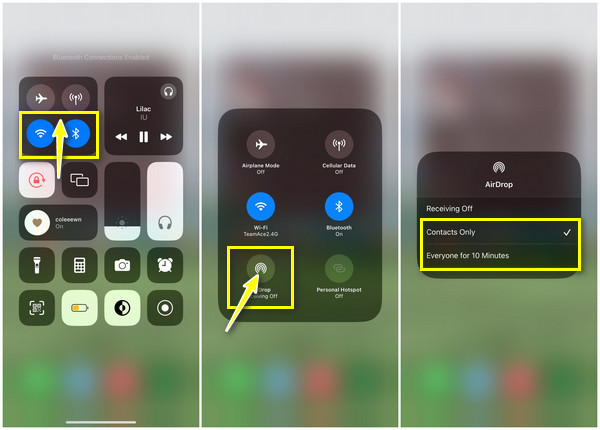
चरण दो।iPhone के "संपर्क" ऐप पर जाएं, और उस संपर्क का चयन करें जिसे आप iPad के साथ सिंक करना चाहते हैं। याद रखें, एक समय में एक ही संपर्क करें। नीचे "शेयर संपर्क" विकल्प ढूंढें और साझाकरण विधि के रूप में "एयरड्रॉप" चुनें। अपने आईपैड के साथ आस-पास के उपकरणों के प्रकट होने की प्रतीक्षा करें; अपने "आईपैड के नाम" पर टैप करें।
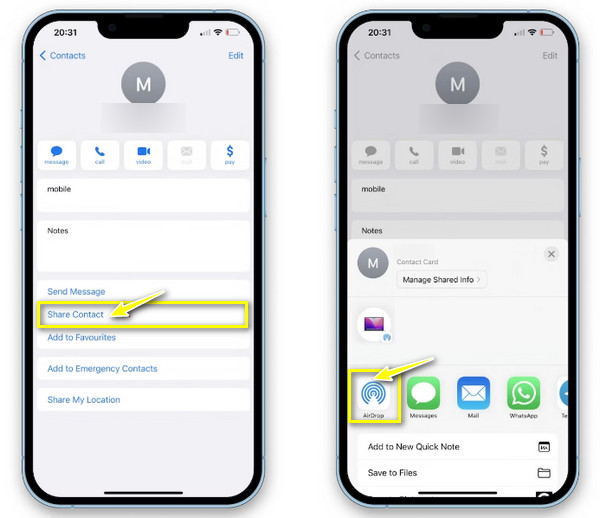
चरण 3।अपनी iPad स्क्रीन से, iPad को iPhone संपर्कों के साथ सफलतापूर्वक सिंक करने के लिए "स्वीकार करें" पर टैप करें। अपने iPhone पर वापस लौटें, समाप्त करने के लिए "संपन्न" पर टैप करें, किसी अन्य संपर्क का चयन करें और समान चरण लागू करें।
iPhone से iPad में संपर्कों को कैसे सिंक करें, इसके बारे में अक्सर पूछे जाने वाले प्रश्न
-
मैं iCloud का उपयोग करके iPad को iPhone संपर्कों के साथ सिंक क्यों नहीं कर सकता?
आपको पहले कुछ चीजें जांचनी होंगी, जिसमें यह भी शामिल है कि क्या आपने दोनों iDevices पर एक ही Apple ID खाते में साइन इन किया है। फिर, देखें कि iCloud अनुभाग के अंतर्गत संपर्क सक्षम है या नहीं।
-
आईपैड को आईफोन संपर्कों के साथ सिंक करने के लिए एयरड्रॉप का उपयोग करते समय दोनों डिवाइस कितने करीब होने चाहिए?
एयरड्रॉप केवल तभी सफल होगा जब दोनों iDevices एक दूसरे से 30 फीट या 10 मीटर के भीतर हों, क्योंकि यह ब्लूटूथ कनेक्टिविटी की सीमा है।
-
क्या iPhone से iPad में संपर्कों को सिंक करने के लिए iTunes अभी भी Mac पर काम कर सकता है?
मैक के पुराने संस्करणों के लिए, हाँ। आप अभी भी iDevices के बीच संपर्कों और अन्य डेटा को सिंक करने के लिए iTunes का उपयोग कर सकते हैं। लेकिन, यदि आप सोच रहे हैं कि आप इसे अपने मैक पर क्यों नहीं पा रहे हैं, तो आपका डिवाइस मैकओएस कैटालिना और उच्चतर चला सकता है।
-
संपर्क साझा करने के लिए मेरा उपकरण एयरड्रॉप पर क्यों नहीं दिख रहा है?
यदि आप इस समस्या का सामना कर रहे हैं, तो यह कुछ कारणों से हो सकता है, जैसे एयरड्रॉप का केवल संपर्क विकल्प तक सीमित होना या आपके iPhone या iPad पर वाई-फाई या ब्लूटूथ विकल्प बंद होना।
-
क्या मैं अपनी पूरी संपर्क सूची एक साथ एयरड्रॉप कर सकता हूँ?
नहीं, एयरड्रॉप आपको एक समय में केवल एक संपर्क साझा करने की सुविधा देता है। यदि आप संपर्कों का एक समूह स्थानांतरित करना चाहते हैं, तो iCloud या iTunes जैसी किसी भिन्न विधि का उपयोग करने पर विचार करें।
निष्कर्ष
अब, आपके पास iPad को iPhone संपर्कों के साथ सिंक करने के सिद्ध तरीके हैं। एक iDevice से दूसरे iDevice पर संपर्क साझा करने के लिए आप उनमें से किसे लागू करेंगे? सौभाग्य से, चर्चा की गई प्रत्येक विधि आपके iPhone से आपके संपर्कों और वीडियो, फ़ोटो आदि जैसे अन्य डेटा को प्रभावी ढंग से प्रदर्शित करती है। हालाँकि, यदि आप अधिक सुरक्षित और त्वरित तरीका चाहते हैं, तो यहां जाएँ AnyRec फोनमोवर. यह आपको सभी iPhone संपर्कों को iPad और iOS उपकरणों के बीच अन्य आवश्यक डेटा का एक-क्लिक सिंक करने देता है। अभी एक क्लिक में iPhone से iPad में अपनी सभी फ़ाइलें सिंक करें!
100% सुरक्षित
